电脑开机后,宽带自动连接,但每次都需要好长的时间才能够连接上,这是什么原因呢?宽带连接慢要如何解决?下面就和给大家介绍电脑开机后宽带连接慢的解决方法。
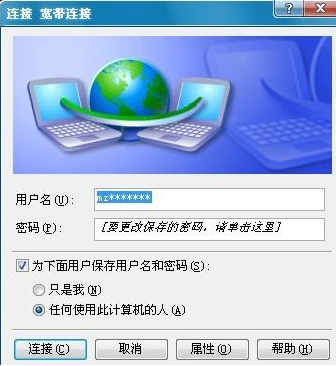
一、宽带连接慢的原因
1.病毒问题。
2.你所在的上网线路有关,例如网络线路可能老化,路由器或者asdl猫损坏。
3.开机后宽带连接慢,开机启动项过多导致宽带连接很慢。
4.宽带连接设置的问题,Windows XP的DHCP Client服务在电脑开机的时候会为网卡分配IP地址,所以导致连接慢。
二、开机后宽带连接慢的解决办法
1.检查网线连接是否可靠,宽带的指示灯是否正常闪烁,夏天加强散热,必要时重启宽带路由器。
2.查杀病毒(建议用金山卫士)保证您的电脑不存在任何病毒木马。
3.可以通过金山卫士对系统开机启动项进行一键优化,关闭哪些不需要开机启动的程序和服务。
4.只要在“控制面板—网络连接”里,用鼠标右键单击“本地连接”图标,选择属性,在弹出的属性窗口的“常规”选项卡的列表里选择“Internet协议(TCP/IP)”一项,在单击“属性”按钮。在弹出的属性窗口中,选择“使用下面的IP地址”选项,并在“IP地址”和“子网掩码”中分别输入“192.168.0.1”和“255.255.255.0”,最后单击“确定”即可。
点击阅读全文